ViewSonic VA2447-MH MONITOR Mode d'emploi
PDF
Скачать
Документ
VA2447-mh Écran Manuel utilisateur Modèle No. VS18522 P/N : VA2447-MH Merci d'avoir choisi ViewSonic® En tant que leader mondial de solutions visuelles, ViewSonic® se consacre à dépasser les attentes du monde en matière d’évolution technologique, d’innovation et de simplicité. Chez ViewSonic®, nous pensons que nos produits peuvent avoir un impact positif dans le monde et nous sommes convaincus que le produit ViewSonic® que vous avez choisi vous servira correctement. Une fois de plus, merci d’avoir choisi ViewSonic® ! 2 Précautions relatives à la sécurité Veuillez lire les Précautions de sécurité qui suivent avant de commencer à utiliser l'appareil. • Conservez ce guide d'utilisation dans un endroit sûr pour pouvoir vous y reporter ultérieurement. • Lisez tous les avertissements et suivez toutes les instructions. • Asseyez-vous à au moins 45 cm (18") de l'appareil. • Laissez un espace minimum de 10 cm (4") autour de l’appareil pour garantir une ventilation adéquate. • Placez l'appareil dans une zone bien ventilée. Ne palcez rien sur l'appareil qui empêche la dissipation thermique. • N’utilisez pas cet appareil près de l’eau. Pour réduire les risques d'incendie ou d'électrocution, ne pas exposer l’appareil à l'humidité. • Évitez d'exposer l'appareil au rayonnement direct du soleil ou à d'autres sources de chaleur soutenues. • N’installez pas l’appareil près d’une source de chaleur quelconque tel qu’un radiateur, un convecteur, une cuisinière ou tout autre appareil susceptible de produire de la chaleur (y-compris des amplificateurs), qui puisse augmenter la température de l’appareil à des niveaux dangereux. • Utilisez un chiffon doux et sec pour nettoyer l’extérieur du boîtier. Pour plus d'informations, reportez-vous à la section « Entretien » sur page 35. • Du gras peut s'accumuler sur l'écran lorsque vous le touchez. Pour nettoyer les taches grasses sur l’écran, reportez-vous à « Entretien » section à la page 35. • Ne touchez pas la surface de l'écran avec des objets pointus ou durs, cela pourrait l'endommager. • Lorsque vous déplacez l'appareil, veillez à ne pas le faire chuter et à ne pas le cogner contre quoi que ce soit. • Ne placez pas l’appareil sur une surface instable ou irrégulière. L'appareil peut tomber et provoquer des blessures ou un dysfonctionnement. • Ne placez aucun objet lourd sur l’appareil ni sur les câbles de connexion. • Si de la fumée, un bruit anormal ou une odeur inhabituelle se manifeste, éteignez immédiatement l'appareil et appelez votre revendeur ou ViewSonic®. Il est dangereux de continuer à utiliser l'appareil. • N’essayez jamais de contourner le dispositif de sécurité de la fiche polarisée ou de mise à la terre. Une fiche polarisée comporte deux broches dont une plus large que l'autre. Une fiche du type terre contient 2 broches normales et une troisième pour la terre. La broche large ou la broche de terre sont pour votre sécurité. Si la fiche n'entre pas dans votre prise, procurez-vous un adaptateur et ne tentez pas de forcer la fiche dans la prise. 3 • Lors du branchement sur une prise de courant, NE retirez PAS la broche de mise à la terre. Veuillez vous assurer que les broches de mise à la terre ne sont JAMAIS RETIRÉES. • Protégez le cordon d'alimentation de manière à ne pas risquer d’être piétiné ni pincé, particulièrement au niveau de la prise électrique et de la sortie de l’appareil. Assurez-vous que la prise de courant est aussi proche que possible de l’appareil et dans un endroit accessible. • Utilisez seulement les pièces/accessoires spécifiés par le fabricant. • Si l'appareil est installé sur une table roulante, celle-ci doit être déplacée avec soin afin d'éviter des accidents ou de faire tomber l’appareil. • Débrancher la fiche d’alimentation de la prise de courant si le produit ne doit pas être utilisé pendant une longue période. • Pour tout entretien, veuillez vous adresser à du personnel qualifié. Faites toujours réparer l’appareil lorsqu’il est endommagé ou lorsque : ͫ Le cordon d'alimentation ou la fiche sont endommagés. ͫ Du liquide est renversé ou des objets tombent dans l'appareil ͫ L’appareil est exposé à l'humidité ͫ si l'appareil ne fonctionne pas normalement ou s'il a chuté • REMARQUE : L’ÉCOUTE AU CASQUE / AUX ÉCOUTEURS À UN VOLUME ÉLEVÉ PEUT CAUSER DES DOMMAGES AUDITIFS / DES PERTES D'AUDITION. Lorsque vous utilisez un casque / des écouteurs, réglez le volume à un niveau approprié, sous peine de provoquer des troubles de l'ouïe. • REMARQUE : LE MONITEUR PEUT SURCHAUFFER ET S’ÉTEINDRE ! Si l'appareil s'éteint automatiquement, veuillez rallumer votre moniteur. Après le redémarrage, modifiez la résolution et la fréquence de rafraîchissement de votre moniteur. Pour plus de détails, reportez-vous au guide d'utilisation de la carte graphique. 4 Table des matières Précautions relatives à la sécurité................................ 3 Introduction................................................................. 7 Contenu de la boîte.................................................................................................7 Présentation du produit..........................................................................................8 Vue avant et arrière................................................................................................. 8 Ports d'E/S................................................................................................................ 8 Configuration initiale.................................................... 9 Installation du socle.................................................................................................9 Montage mural......................................................................................................10 Utilisation de la fente de sécurité.........................................................................11 Branchements............................................................ 12 Branchement sur l’alimentation............................................................................12 Branchement de périphériques externes..............................................................13 Utilisation du moniteur.............................................. 14 Réglage de l'angle de vision...................................................................................14 Réglage de l’angle d’inclinaison............................................................................. 14 Allumer et éteindre l'appareil...............................................................................15 Utilisation des touches du panneau de commandes.............................................15 Menu rapide........................................................................................................... 16 Touches de raccourcis............................................................................................ 17 Configuration des paramètres...............................................................................19 Opérations générales............................................................................................. 19 Arborescence du menu à l’écran (OSD)................................................................. 21 Annexe....................................................................... 25 Caractéristiques.....................................................................................................25 Glossaire................................................................................................................27 Dépannage............................................................................................................32 Entretien................................................................................................................34 Précautions générales............................................................................................ 34 Nettoyage de l’écran.............................................................................................. 34 Nettoyage du boîtier.............................................................................................. 34 5 Informations relatives à la règlementation et aux services...................................................................... 35 Informations de conformité..................................................................................35 Déclaration de conformité FCC.............................................................................. 35 Déclaration Industry Canada.................................................................................. 35 Déclaration de conformité RoHS2.......................................................................... 36 Restrictions indiennes sur les substances dangereuses......................................... 37 Mise au rebut en fin de vie du produit................................................................... 37 Informations de copyright.....................................................................................38 Assistance client..................................................................................................... 39 Garantie limitée..................................................................................................... 40 6 Introduction Contenu de la boîte • • • • Moniteur Cordon d’alimentation Câble vidéo Guide de démarrage rapide REMARQUE : Le cordon d’alimentation et les câbles vidéo inclus dans votre emballage peut différer selon votre pays. Veuillez contacter votre revendeur régional pour plus d'informations. 7 Présentation du produit Vue avant et arrière Ports d'E/S HDMI 2 1 1. AC IN 2. HDMI 1.4 3 3. VGA 4. Audio In 4 5 5. Audio Out REMARQUE : Pour plus d'informations sur les touches 1(«)/2/3/4/5( ) et leurs fonctions, reportez-vous à la section "Touches de raccourci" sur « Touches de raccourcis » à la page 19. 8 Configuration initiale Installation du socle 1 2 REMARQUE : Posez toujours l'appareil sur une surface plane et stable. Sinon, l’appareil pourrait chuter et être endommagé et / ou provoquer des blessures corporelles. 9 Montage mural REMARQUE : Utilisez uniquement des kits d'installation murale certifiés UL. 100 mm 100 mm Reportez-vous au tableau ci-dessous pour connaître les dimensions standard des kits de montage mural. Chargement maximal 14 kg Modèle de trou (L x H) Plateau d'interface Trou du Caractéristiques et (L x H x D) patin quantités des vis M4 x 10 mm 100 x 100 mm 115 x 115 x 2,6 mm Ø 5 mm 4 pièces REMARQUE : Les kits de montage mural sont vendus séparément. 1. Éteignez l’appareil et débranchez tous les câbles. 2. Placez l’appareil sur une surface plane et stable, avec l’écran dirigé vers le bas. 3. Retirez le socle du moniteur. 1 2 4. Fixez le support de montage aux trous de montage VESA au dos de l'appareil. Puis fixez-le avec quatre (4) vis (M4 x 10 mm). 5. Suivez les instructions fournies avec le kit de montage mural pour fixer le moniteur au mur. 10 Utilisation de la fente de sécurité Pour éviter le vol de l’appareil, utilisez un dispositif de verrouillage pour fente de sécurité afin de le solidariser avec un objet fixe. De plus, fixer le moniteur à un mur ou à un objet fixe à l’aide d’un câble de sécurité permet de supporter le poids du moniteur afin de l’empêcher de tomber. L’exemple ci-dessous décrit l’installation du dispositif de verrouillage de fente de sécurité attaché à une table. 11 Branchements Cette section vous guide sur la façon de brancher le moniteur avec d’autres équipements. Branchement sur l’alimentation 1. Branchez le cordon d'alimentation sur la prise ENTRÉE CA située à l'arrière de l'appareil. 2. Branchez le cordon d’alimentation sur une prise de courant. 1 2 12 Branchement de périphériques externes HDMI HDMI 13 Utilisation du moniteur Réglage de l'angle de vision Réglage de l’angle d’inclinaison Inclinez le moniteur vers l’avant ou l’arrière jusqu’à l’angle de vue souhaité (-5˚ à 20˚). REMARQUE : Lors du réglage, tenez fermement le support avec une main tout en inclinant le moniteur vers l’avant ou l’arrière avec l’autre main. 14 Allumer et éteindre l'appareil 1. Branchez le cordon d'alimentation sur une prise de courant. 2. Appuyez sur l’alimentation pour allumer le moniteur. 3. Pour éteindre le moniteur, appuyez à nouveau sur l’alimentation. REMARQUE : Le moniteur continue à consommer du courant tant que le cordon d’alimentation est branché sur la prise de courant. Si le moniteur n'est pas utilisé pendant une longue période, veuillez débrancher le cordon d'alimentation de la prise de courant. Utilisation des touches du panneau de commandes Utilisez les touches du panneau de commandes pour accéder au menu rapide, activer les touches de raccourci, naviguer dans le menu sur écran (OSD) et modifier les paramètres. 1(«) 2 3 4 5( ) 15 Menu rapide Appuyez sur la touche 1(«) pour activer le Menu rapide. View Mode Standard Game Movie Web Text Mac Mono REMARQUE : Suivez le guide des touches qui apparaît sur le bord de l’écran afin de sélectionner l’option ou d’effectuer des réglages. Menu ViewMode (Mode visualisation) Description Sélectionnez l’un des paramètres de couleur prédéfinis. Volume Réglez le niveau ou coupez le son. Contrast/Brightness (Contraste/Luminosité) Pour ajuster le niveau de contraste ou de luminosité. Input Select (Entrée) Pour sélectionner la source d’entrée. Exit (Quitter) Quitte le menu rapide. 16 Touches de raccourcis Lorsque le menu d'affichage à l'écran (OSD) est désactivé, vous pouvez accéder rapidement à des fonctions spéciales à l'aide des touches du panneau de commandes. Clé 1(«) + 2 Description Maintenez les touches enfoncées pour verrouiller/déverrouiller le menu OSD. Lorsque le menu apparaît à l'écran, continuez d’appuyer sur les deux touches pendant 10 secondes pour verrouiller/déverrouiller le menu OSD. OSD Lock/Unlock Locking OSD 1 Press and hold for 10s to lock OSD Si le menu OSD est verrouillé, le message ci-dessous apparaît à l'écran : OSD Lock/Unlock OSD Locked 17 Clé 2+3 Description Appuyez et maintenez les touches enfoncées pour verrouiller/ déverrouiller le bouton Power (Alimentation). Lorsque le menu apparaît à l'écran, continuez d’appuyer sur les deux touches pendant 10 secondes pour verrouiller/déverrouiller le bouton Power (Alimentation). Power Lock/Unlock Locking Power Button 3 Press and hold for 10s to lock power Si l’alimentation est verrouillé, le message ci-dessous apparaît à l'écran : Power Lock/Unlock Power Button Locked 3+4 Appuyez sur les touches pour afficher / masquer l'écran de démarrage lorsque l'appareil est mis sous tension. Boot Up Screen On/Off Off Press to turn on 18 Configuration des paramètres Opérations générales 1. Appuyez sur les touches 2/3/4 pour afficher le menu OSD (affichage à l'écran). Input Select Audio Adjust ViewMode Color Adjust Manual Image Adjust Setup Menu D-SUB HDMI 1920 x 1080 @ 60Hz 75% 2. Appuyez sur les touches 1(«) ou 2 pour sélectionner le menu principal. Puis appuyez sur la touche 3 pour entrer dans le menu sélectionné. Input Select Audio Adjust ViewMode Color Adjust Contrast/Brightness Contrast Color Temperature Brightness Manual Image Adjust Setup Menu Color Space Color Range 1920 x 1080 @ 60Hz 75% 19 3. Appuyez sur les touches 1(«) ou 2 pour sélectionner l’option du menu souhaitée. Puis appuyez sur la touche 3 pour entrer dans le sous-menu. Input Select Audio Adjust ViewMode Color Adjust Contrast/Brightness sRGB Color Temperature Bluish Color Space Cool Color Range Native Manual Image Adjust Setup Menu Warm User Color 1920 x 1080 @ 60Hz 75% 4. Appuyez sur les touches 1(«) ou 2 pour ajuster / sélectionner le réglage. Puis appuyez sur la touche 3 pour confirmer. Input Select Audio Adjust ViewMode Color Adjust Contrast/Brightness sRGB Color Temperature Bluish Color Space Cool Color Range Native Manual Image Adjust Setup Menu Warm User Color 1920 x 1080 @ 60Hz 75% REMARQUE : Certains réglages d’options du menu ne requièrent pas que l’utilisateur appuie sur la touche 3 pour confirmer la sélection. Suivez le guide des touches qui apparaît au bas de l’écran afin de sélectionner l’option ou d’effectuer des réglages. 5. Appuyez sur la touche 4 pour retourner au menu précédent. REMARQUE : Pour quitter le menu OSD, appuyez sur la touche 5( ). 20 Arborescence du menu à l’écran (OSD) Menu principal Sous-menu Input Select D-SUB Option de menu HDMI Audio Adjust Volume On (-/+, 0~100) Mute Audio Input ViewMode Color Adjust HDMI (for HDMI input) Audio In (for D-SUB input) Standard Game Movie Web Text MAC Mono Contrast/Brightness Color Temperature Contrast Brightness sRGB Bluish Cool Native Warm User Color Color Space (for HDMI only) Color Range (for HDMI only) Auto RGB YUV Auto Full Range Limited Range 21 (-/+, 0~100) (-/+, 0~100) Red Green (-/+, 0~100) (-/+, 0~100) Blue (-/+, 0~100) Menu principal Sous-menu Option de menu Auto Image Adjust Manual Image Adjust (for D-Sub only) Horizontal Size (for D-Sub only) H./V. Position (for D-Sub only) Fine Tune (for D-Sub only) Sharpness Blue Light Filter Aspect Ratio Overscan (for HDMI only) Black Stabilization Advanced DCR Response Time (-/+, 0~100) Horizontal Position Vertical Position (-/+, 0~100) (-/+, 0/25/50/75/100) (-/+, 0~100) 4:3 5:4 16:9 16:10 On Off (-/+, 0/10/20/30/4 0/50/60/70/80/90 /100) (-/+, 0/25/50/75/100) Standard Advanced Ultra Fast 22 (-/+, 0~100) (-/+, 0~100) Menu principal Sous-menu Option de menu Setup Menu Language Select English Français Deutsch Español Italiano Suomi Svenska Русский Türkçe Česká 日本語 한국어 繁體中文 Adaptive Sync (FreeSync) Resolution Notice Information OSD Timeout OSD Background Power Indicator Auto Power Off 简体中文 On Off On Off (-/+, 5/15/30/60) On Off On Off On Off 23 Menu principal Setup Menu Sous-menu Option de menu Sleep (for HDMI only) 30 Minutes 45 Minutes 60 Minutes 120 Minutes Off Standard Optimize Conserve Power Off Screen Off On Off On Off ECO Mode Power Button Auto Detect DDC/CI Memory Recall 24 Annexe Caractéristiques Élément Catégorie Signal d’entrée Taille d’affichage Filtre de couleur Surface de verre Synchro vidéo ÉCRAN LCD Compatibilité Résolution1 Adaptateur d’alimentation2 Type Ordinateur Macintosh Recommandé Supporté Tension d'entrée Caractéristiques Color a-Si, TFT, LCD à matrice active 1920 x 1080; Pas de pixels 0,2745 (H)mm x 0,2745(V)mm 60,5 cm, 24” (23,8” visible) Bande verticale RVB Type anti-reflets, revêtement dur 3H Analog D-SUB: fh24~86 kHz, fv:48~75 Hz TMDS digital (100 Ω) HDMI (1.4): fh24~86 Khz, fv:48~75 Hz jusqu'à 1920 x 1080 jusqu'à 1920 x 1080 1920 x 1080 @ 60Hz • 1920 x 1080 @ 50, 60, 75Hz • 1680 x 1050 @ 60Hz • 1600 x 1200 @ 60Hz • 1600 x 900 @ 60Hz • 1440 x 900 @ 60, 75Hz • 1440 x 576 @ 50Hz • 1400 x 1050 @ 60, 75Hz • 1366 x 768 @ 60Hz • 1360 x 768 @ 60Hz • 1280 x 1024 @ 50, 60, 75Hz • 1280 x 960 @ 50, 60, 75Hz • 1280 x 800 @ 60, 75Hz • 1280 x 768 @ 50, 60, 75Hz • 1280 x 720 @ 50, 60Hz • 1152 x 900 @ 66Hz • 1152 x 870 @ 75Hz • 1152 x 864 @ 60, 75Hz • 1024 x 768 @ 50, 60, 70, 72, 75Hz • 1024 x 600 @ 60Hz • 848 x 480 @ 60Hz • 832 x 624 @ 75Hz • 800 x 600 @ 56, 60, 72, 75Hz • 720 x 576 @ 50Hz • 720 x 480 @ 60Hz • 720 x 400 @ 70Hz • 640 x 480 @ 50, 60, 66, 72, 75Hz • 640 x 400 @ 60, 70Hz • 640 x 350 @ 70Hz 100-240V CA, 50/60Hz (commutation automatique) 25 Élément Zone d’affichage Conditions de fonctionnement Conditions de stockage Dimensions Montage mural Poids Modes d'économie d'énergie Catégorie Balayage complet (H x V) Température Humidité Altitude Température Humidité Altitude Caractéristiques physiques (L x H x P) Dimensions Caractéristiques physiques Marche3 Désactiver Caractéristiques 527,04 x 296,46 mm (20,75” x 11,67”) 0° C à 40° C (32° F à 104° F) 10% jusqu'à 90% (sans condensation) 16404 pieds (5 km) -20° C à 60° C (-4° F à 140° F) 5% jusqu'à 90% (sans condensation) 40000 pieds (12,1 km) 539,5 x 402,7 x 205,5 mm (21,2” x 15,9” x 8,1”) 100 x 100 mm 3,3 kg (7,3 lbs) 23W (Typique) < 0,3W 1 Ne configurez pas la carte graphique de votre ordinateur au-delà de ces modes de synchronisation. Vous risqueriez d’endommager irrémédiablement l’écran. 2 Veuillez utiliser l'adaptateur secteur de ViewSonic® ou d’une source autorisée uniquement. 3 La condition de test est conforme aux normes EEI. 26 Glossaire Cette section décrit le glossaire standard des termes utilisés dans tous les modèles d’écrans LCD. Tous les termes sont listés par ordre alphabétique. REMARQUE : Certains termes peuvent ne pas s’appliquer à votre moniteur. A Advanced DCR (DCR Avancé) La technologie DCR Avancé détecte automatiquement le signal de l'image et contrôle intelligemment la luminosité et la couleur du rétroéclairage pour améliorer la capacité à rendre le noir plus noir dans une scène sombre et le blanc plus blanc dans un environnement clair. Audio Adjust (Réglage Audio) Règle le volume, coupe le son ou bascule entre les entrées si vous avez plus d'une source. Auto Detect (Détection auto) Si la source d'entrée actuelle n'a aucun signal, le moniteur passe automatiquement à l'option d'entrée suivante. Sur certains modèles, cette fonction est désactivée par défaut. Auto image adjust (Réglage image automatique) Dimensionne, centre et règle automatiquement le signal vidéo pour éliminer les ondulations et la distorsion. B Blue Light Filter (Filtre lumière bleue) Règle le filtre qui bloque la lumière bleue à énergie élevée pour une expérience de visualisation plus confortable. Brightness (Luminosité) Règle les niveaux de noir de l'arrière-plan de l'image à l'écran. 27 C Color Adjust (Couleur Réglage) Procure plusieurs modes de réglage de la couleur pour permettre de régler les paramètres de couleur afin de les adapter aux besoins des utilisateurs. Color Space (Espace de couleur) Permet aux utilisateurs de choisir quelle échelle chromatique ils souhaitent utiliser pour la sortie couleur du moniteur (RVB, YUV). Color Temperature (Température de couleur) Permet aux utilisateurs de sélectionner des paramètres spécifiques de température de couleur pour personnaliser davantage leur expérience de visualisation. Réglages par État initial du panneau défaut du panneau sRVB Échelle chromatique standard utilisée sur le système Windows. Bluish (Bleuâtre) Règle la température de couleur sur 9300K. Cool (Froid) Règle la température de couleur sur 7500K. Native (Natif) Température de couleur par défaut. Recommandé pour une utilisation générale. Warm (Chaud) Règle la température de couleur sur 5000K. Contrast (Contraste) Règle la différence entre l'arrière-plan (niveau de noir) et le premier plan (niveau de blanc) de l'image. I Information (Informations) Affiche le mode de temporisation (entrée signal vidéo) provenant de la carte graphique de l'ordinateur, le numéro de modèle LCD, le numéro de série et l'URL du site Web ViewSonic®. Consultez le guide d'utilisation de votre carte graphique pour les instructions concernant le changement de la résolution et de la fréquence de rafraîchissement (fréquence verticale). REMARQUE : VESA 1024 x 768 @ 60 Hz, par exemple, signifie que la résolution est de 1024 x 768 et que le taux de rafraîchissement est de 60 Hz. Input Select (Entrée) Bascule entre les différentes options d'entrée disponibles pour le moniteur. 28 M Manual Image Adjust (Réglage manuel de l’image (Réglage de I’image )) Affiche le menu « Réglage manuel de l’image (Réglage de I’image ) ». Vous pouvez définir manuellement divers réglages de qualité d’image. Rappel de la mémoire Repasse les réglages aux valeurs d’usine si l’écran fonctionne dans un mode de temporisation prédéfini en usine indiqué dans la section Caractéristiques de ce manuel. REMARQUE : • (Exception) Cette commande n’affecte pas les modifications effectuées au niveau du paramètre « Sélection langue » ou « Verrouillage alimentation ». • Le Rappel mémoire est la configuration par défaut en sortie d’usine. Le Rappel mémoire est le réglage qui permet au produit de bénéficier du label ENERGY STAR®. Toute modification de la configuration par défaut en sortie d’usine affectera la consommation énergétique et risque d’augmenter la consommation énergétique au-delà des seuils exigés par la norme ENERGY STAR®, tels que définis. ENERGY STAR® se compose d’un ensemble de recommandations d’économie d’énergie émises par l’Agence de protection de l’environnement des États-Unis (EPA). ENERGY STAR® est un programme conjoint entre l’Agence de protection de l’environnement des États-Unis et le département de l’Energie des États-Unis qui nous aide tous à économiser de l’argent et à protéger l’environnement grâce à des produits et à des pratiques plus efficaces du point de vue énergétique. O Overscan (Surbalayage) Se réfère à une image recadrée sur l'écran de votre moniteur. Un réglage sur votre moniteur fait un zoom avant sur le contenu du film, de sorte que vous ne puissiez pas voir les bords les plus extérieurs du film. 29 P Power Button (Bouton d’alimentation) Dans l’option Bouton d’alimentation, les utilisateurs peuvent choisir entre « Mise hors tension » et « Arrêt écran » pour déterminer l’événement qui suit l’actionnement du bouton d’alimentation du moniteur. Power Off (Mise hors tension) Appuyer sur le bouton d’alimentation met le moniteur hors tension comme d’habitude. Il s’agit du fonctionnement par défaut. Screen Off (Arrêt écran) Appuyer sur le bouton d’alimentation éteint uniquement le rétroéclairage/ l’écran. Par conséquent, la séquence du moniteur n’est pas modifiée en cas d’utilisation de plusieurs moniteurs étendus via DisplayPort/HDMI. R Recall (Mémoriser) Réinitialise les paramètres du moniteur en mode d'affichage Resolution Notice (Avis Résolution) L'avis indique aux utilisateurs que la résolution de visualisation actuelle n'est pas la résolution native correcte. Cet avis apparaît dans la fenêtre des paramètres d'affichage, lors de la configuration de la résolution d'affichage. Response Time (Temps de réponse) Règle le temps de réponse, créant des images fluides sans stries, flou ou dédoublement. Un temps de réponse bas est idéal pour les jeux aux graphismes les plus intenses et procure une qualité visuelle incroyable pour regarder les sports ou les films d'action. S Setup Menu (Configuration) Règle les paramètres du menu de l'affichage à l'écran (OSD). La plupart de ces paramètres peuvent activer les notifications OSD, ainsi les utilisateurs ne doivent pas réouvrir le menu. Sharpness (Netteté) Règle la qualité d'image du moniteur. 30 V ViewMode (Mode visualisation) La fonction unique Mode visualisation de ViewSonic comprend les préréglages « Game (Jeux) », « Movie (Film) », « Web », « Text (Texte) », « MAC » et « Mono ». Ces préréglages sont spécifiquement conçus pour procurer une expérience de visualisation optimisée pour différentes applications à l'écran. 31 Dépannage Cette section décrit certains problèmes courants que vous pouvez rencontrer lors de l’utilisation du moniteur. Problème ou question Aucune électricité L’alimentation est allumée, mais aucune image n'apparaît à l'écran. Couleurs fausses ou anormales L'image à l’écran est trop claire ou trop sombre L'image à l’écran apparait et disparait L'image à l’écran est floue L’écran n’est pas correctement centré Solutions possibles • Assurez-vous d'avoir allumé le moniteur en appuyant sur le bouton Alimentation. • Assurez-vous que le cordon d’alimentation est correctement et fermement raccordé au moniteur et à la prise électrique. • Branchez un autre appareil électrique sur la prise secteur afin de vérifier qu’elle délivre du courant. • Assurez-vous que le câble vidéo reliant le moniteur à l’ordinateur est correctement et fermement branché. • Réglez les paramètres de luminosité et de contraste. • Assurez-vous que la bonne source d'entrée est sélectionnée. • Si des couleurs (rouge, vert ou bleu) sont manquantes, vérifiez le câble vidéo pour vous assurer qu'il est correctement et fermement branché. Des broches lâchez ou cassées au niveau du connecteur du câble peuvent entraîner un mauvais branchement. • Connectez le moniteur sur un autre ordinateur. • Ajustez les réglages de luminosité et de contraste via le menu OSD. • Réinitialisez le moniteur aux paramètres d'usine. • Assurez-vous que la bonne source d'entrée est sélectionnée. • Vérifiez que les broches ne sont pas pliées ou cassées au niveau du connecteur du câble vidéo. • Assurez-vous que le câble vidéo reliant le moniteur à l’ordinateur est correctement et fermement branché. • Réglez la résolution pour les bonnes proportions. • Réinitialisez le moniteur aux paramètres d'usine. • Ajustez les commandes horizontale et verticale via le menu OSD. • Vérifiez les proportions. • Réinitialisez le moniteur aux paramètres d'usine. 32 Problème ou question Solutions possibles L’écran apparaît en • Assurez-vous que le « Filtre de lumière bleue » est jaune désactivé. Le menu OSD n’apparaît • Vérifiez que le menu OSD n’est pas verrouillé. pas à l’écran/les Si oui, maintenez enfoncée les touches 3 et 5 commandes OSD sont pendant 10 secondes. inaccessibles • Éteignez le moniteur, débranchez le cordon d'alimentation, rebranchez-le, puis rallumez le moniteur. • Réinitialisez le moniteur aux paramètres d'usine. Les touches du panneau • Appuyez sur une seule touche à la fois. de commande ne • Redémarrez l'ordinateur. fonctionnent pas Certains menus ne sont • Réglez le Mode visualisation ou la source d'entrée. pas sélectionnables • Réinitialisez le moniteur aux paramètres d'usine. dans l’OSD Aucune sortie audio • Si vous utilisez un casque / des écouteurs, assurezvous que la mini-prise stéréo est connectée. • Assurez-vous que le volume n’est ni coupé, ni réglé sur 0. • Vérifiez le réglage de l'entrée audio. Le moniteur ne s’ajuste • Assurez-vous qu'il n'y a aucun obstacle près ou sur pas le moniteur et que l'espacement est suffisant. • Pour plus d’informations, consultez « Réglage de l’angle de vision » à la page 14. Les périphériques USB • Assurez-vous que le câble USB est correctement connectés au moniteur branché. ne fonctionnent pas • Essayez de changer de port USB (le cas échéant). • Certains périphériques USB nécessitent un courant électrique plus élevé; connectez le périphérique directement sur l’ordinateur. Le périphérique • Assurez-vous que l’alimentation est allumée. • Réglez la luminosité et le contraste via le menu OSD. externe est connecté, • Vérifiez le câble de connexion et assurez-vous qu’il mais aucune image est correctement et fermement branché. Des broches n'apparaît à l'écran. lâchez ou cassées au niveau du connecteur du câble peuvent entraîner un mauvais branchement. 33 Entretien Précautions générales • Assurez-vous que le moniteur est éteint et que le câble d’alimentation est débranché de la prise de courant. • Ne vaporisez jamais ni ne versez de liquide directement sur l’écran ou le boîtier. • Manipulez le moniteur avec soin, car un moniteur de couleur plus sombre, s'il est éraflé, peut présenter des marques plus visibles qu'un moniteur de couleur plus claire. Nettoyage de l’écran • Essuyez l'écran avec un chiffon propre, doux et sans peluches. Cela permet d’enlever la poussière et les autres particules. • Si l’écran n’est toujours pas propre, nettoyez-le en appliquant une petite quantité de produit de nettoyage sans ammoniaque et sans alcool sur un chiffon propre, doux et non pelucheux; puis essuyez l’écran. Nettoyage du boîtier • Utilisez un chiffon doux et sec. • Si le boîtier n’est toujours pas propre, nettoyez-le en appliquant une petite quantité de produit de nettoyage sans ammoniaque et sans alcool, doux et non abrasif sur un chiffon propre, doux et non pelucheux; puis essuyez la surface. Clause de non-responsabilité • ViewSonic® ne recommande pas l’utilisation de produits de nettoyage à base d’ammoniaque ou d’alcool pour le nettoyage de l’écran d’affichage ou du boîtier. Certains produits chimiques de nettoyage peuvent endommager l’écran et/ou le boîtier du moniteur. • ViewSonic® n’est pas tenu responsable des dommages résultants de l’utilisation de produits de nettoyage à base d’ammoniaque ou d’alcool. 34 Informations relatives à la règlementation et aux services Informations de conformité Cette section aborde toutes les exigences et déclarations relatives aux réglementations. Les applications correspondantes confirmées doivent correspondre aux étiquettes de la plaque signalétique et aux marquages associés sur l'appareil. Déclaration de conformité FCC Cet appareil est conforme à l’article 15 des Règlements FCC. Son utilisation est soumise aux deux conditions suivantes : (1) cet appareil ne doit pas causer d’interférence nuisible et(2) cet appareil doit accepter toutes les interférences reçues, y compris les interférences pouvant causer un fonctionnement non souhaité. Cet équipement a été testé et déclaré conforme aux limites pour un appareil numérique de classe B, conformément à la section 15 de la réglementation de la FCC. Ces limitations sont stipulées aux fins de garantir une protection raisonnable contre les interférences nuisibles en installation résidentielle. Cet équipement génère, utilise et peut émettre des radiofréquences et, s'il n'est pas installé et utilisé conformément aux instructions, peut provoquer des interférences nuisibles aux communications radio. Cependant, nous ne pouvons garantir que des interférences ne se produiront pas dans une installation particulière. Si cet appareil cause des interférences nuisibles à la réception de la radio ou de la télévision, ce que vous pouvez facilement observer en éteignant et en rallumant l’appareil, nous vous encourageons à prendre une ou plusieurs des mesures correctives suivantes : • Modifier l'orientation ou la position de l'antenne de réception. • Augmenter l'espace entre l’équipement et le récepteur. • Brancher l’équipement sur une autre prise ou un autre circuit que celle/celui sur laquelle/lequel le récepteur est branché. • Consulter le revendeur ou un technicien radio/télévision expérimenté pour obtenir de l’aide. Avertissement : Tout changement ou modification non expressément approuvé par les autorités responsables de la conformité peut révoquer le droit de l'utilisateur à employer l'appareil en question. Déclaration Industry Canada CAN ICES-003(B) / NMB-003(B) 35 Les informations suivantes sont uniquement pour les pays de l'UE : Le label de droite indique la conformité à la directive sur l’élimination des équipements électriques et électroniques 2012/19/UE (DEEE). Il indique l'obligation de NE PAS jeter cet équipement avec les déchets municipaux, mais d'utiliser les systèmes de retour et de collecte conformément à la loi locale. Déclaration de conformité RoHS2 Ce produit a été conçu et fabriqué conformément à la directive 2011/65/UE du Parlement et du Conseil Européens concernant la restriction d'utilisation de certaines substances dangereuses dans les équipements électriques et électroniques (directive RoHS2) et est réputé respecter les valeurs de concentration maximale émises par le Comité européen d’ Adaptation Technique (TAC), comme indiqué ci-dessous : Substance Plomb (Pb) Mercure (Hg) Cadmium (Cd) Chrome hexavalent (Cr6⁺) Biphényles polybromés (PBB) Diphényléthers polybromés (PBDE) Phtalate de bis (2-éthylhéxyl) (DEHP) Phtalate de butyle benzyle (BBP) Phtalate de dibutyle (DBP) Phtalate de diisobutyl (DIBP) Concentration maximale proposée 0,1% 0,1% 0,01% 0,1% 0,1% 0,1% 0,1% 0,1% 0,1% 0,1% Concentration réelle < 0,1% < 0,1% < 0,01% < 0,1% < 0,1% < 0,1% < 0,1% < 0,1% < 0,1% < 0,1% Certains composants des produits mentionnés ci-dessus sont exemptés de l'annexe III des directives RoHS2, comme indiqué ci-dessous : • Le mercure dans les lampes fluorescentes à cathode froide et les lampes fluorescentes à électrode externe (CCFL et EEFL) à des fins particulières ne dépassant pas (par lampe) : ͫ Longueur courte (500 mm) :maximum 3,5 mg par lampe. ͫ Longueur moyenne (entre 500 mm et 1500 mm) :maximum 5 mg par lampe. ͫ Longueur longue (> 1500 mm) :maximum 13 mg par lampe. • Le plomb dans le verre des tubes cathodiques. • Le plomb dans le verre des tubes fluorescents ne dépassant pas 0,2 % en poids. • Le plomb en tant qu'élément d'alliage dans l'aluminium contenant jusqu'à 0,4 % de plomb en poids. 36 • L’alliage de cuivre contenant jusqu'à 4% de plomb. • Le plomb dans les soudures à haute température de fusion (c.-à-d. les alliages à base de plomb contenant 85% ou plus de plomb en poids). • Les composants électriques et électroniques contenant du plomb dans un verre ou une céramique autres que les céramiques diélectriques des condensateurs, par ex. les dispositifs piézoélectroniques, ou dans un composé à matrice de verre ou de céramique. Restrictions indiennes sur les substances dangereuses Déclaration de restriction sur les substances dangereuses (Inde). Ce produit est conforme à la « India E-waste Rule 2011 » et interdit l'utilisation du plomb, du mercure, du chrome hexavalent, des biphényles polybromés et des diphényléthers polybromés à des concentrations supérieures à 0,1% en poids et à 0,01% en poids pour le cadmium, à l'exception des exemptions définies dans l'annexe 2 de la règle. Mise au rebut en fin de vie du produit ViewSonic® respecte l'environnement et se consacre au travail et à la vie dans le respect de l'écologie. Merci de faire partie d'une informatique plus intelligente et plus écologique. Veuillez visiter le site Internet de ViewSonic® pour en savoir plus. USA et Canada : https://www.viewsonic.com/us/company/green/go-green-with-viewsonic/#recycle-program Europe : http://www.viewsoniceurope.com/eu/support/call-desk/ Taiwan : https://recycle.epa.gov.tw/ 37 Informations de copyright Copyright© ViewSonic® Corporation, 2022. Tous droits réservés. Macintosh et Power Macintosh sont des marques commerciales déposées de Apple Inc. Microsoft, Windows et le logo Windows sont des marques commerciales déposées de Microsoft Corporation aux États-Unis et dans d'autres pays. ViewSonic®, le logo aux trois oiseaux, OnView, ViewMatch et ViewMeter sont des marques déposées de ViewSonic® Corporation. VESA est une marque déposée de Video Electronics Standards Association. DPMS, DisplayPort et DDC sont des marques déposées de VESA. ENERGY STAR® est une marque déposée de l'Agence américaine de protection de l’environnement (EPA). En tant que partenaire de ENERGY STAR®, ViewSonic® Corporation a déterminé que ce produit respecte les directives ENERGY STAR® en matière d'efficacité énergétique. Clause de non-responsabilité : ViewSonic® Corporation ne saurait être tenu responsable des erreurs ou omissions techniques ou éditoriales contenues dans le présent document, ni des dommages directs ou indirects résultant de la fourniture de ce matériel ou des performances ou de l'utilisation de ce produit. Dans un but d'amélioration continue du produit, ViewSonic® Corporation se réserve le droit de modifier les spécifications du produit sans préavis. Les indications contenues dans ce document peuvent évoluer sans préavis. Aucune partie de ce document ne peut être copiée, reproduite ou transmise de quelque façon que ce soit, quelle qu'en soit la raison, sans la permission écrite préalable de ViewSonic® Corporation. VA2447-mh_UG_FRN_1a_20220315 38 Assistance client Pour de l’assistance technique ou un service sur les produits, consultez le tableau ci-dessous ou contactez votre revendeur. REMARQUE : Vous aurez besoin du numéro de série du produit. Pays/Région Site Internet Pays/Région Site Internet Asie Pacifique et Afrique Australia www.viewsonic.com/au/ Bangladesh www.viewsonic.com/bd/ 中国 (China) www.viewsonic.com.cn 香港 (繁體中文) www.viewsonic.com/hk/ Hong Kong (English) www.viewsonic.com/hk-en/ India www.viewsonic.com/in/ Indonesia www.viewsonic.com/id/ Israel www.viewsonic.com/il/ 日本 (Japan) www.viewsonic.com/jp/ Korea www.viewsonic.com/kr/ Malaysia www.viewsonic.com/my/ Middle East www.viewsonic.com/me/ Myanmar www.viewsonic.com/mm/ Nepal www.viewsonic.com/np/ New Zealand www.viewsonic.com/nz/ Pakistan www.viewsonic.com/pk/ Philippines www.viewsonic.com/ph/ Singapore www.viewsonic.com/sg/ 臺灣 (Taiwan) www.viewsonic.com/tw/ ประเทศไทย www.viewsonic.com/th/ Việt Nam www.viewsonic.com/vn/ South Africa & Mauritius www.viewsonic.com/za/ United States www.viewsonic.com/us Canada www.viewsonic.com/us Latin America www.viewsonic.com/la Amériques Europe Europe www.viewsonic.com/eu/ France www.viewsonic.com/fr/ Deutschland www.viewsonic.com/de/ Қазақстан www.viewsonic.com/kz/ Россия www.viewsonic.com/ru/ España www.viewsonic.com/es/ Türkiye www.viewsonic.com/tr/ Україна www.viewsonic.com/ua/ United Kingdom www.viewsonic.com/uk/ 39 Garantie limitée Affichage ViewSonic® Ce que la garantie couvre : ViewSonic® garantit que ses produits sont exempts de défauts matériels et de fabrication, pendant la période de garantie. Si un produit présente un défaut matériel ou de fabrication pendant la période de garantie, ViewSonic® pourra, à sa seule discrétion, et comme unique recours pour vous, réparer le produit ou le remplacer par un produit similaire. Le produit de remplacement ou les pièces peuvent comporter des pièces ou des composants recyclés ou remis à neuf. L'appareil, les pièces ou les composants réparés ou remplacés seront couverts pendant la durée restante sur la garantie limitée initiale du client et la période de garantie ne sera pas prolongée. ViewSonic® n'offre aucune garantie pour les logiciels tiers fournis avec le produit ou installés par le client, ni pour l'installation de pièces ou de composants matériels non autorisés (par ex. des lampes de projecteur). (Veuillez vous reporter à : la section « Ce que la garantie exclue et ne couvre pas »). Combien de temps la garantie est-elle effective : Selon votre pays d'achat, les écrans ViewSonic® sont garantis contre les vices de pièce (y compris la source lumineuse) et de main d'œuvre pour une durée de 1 à 3 ans à compter de la date d'achat par le premier utilisateur final. Ce que la garantie protège : Cette garantie est uniquement valable pour le premier acquéreur. Ce que la garantie exclue et ne couvre pas : • Tout produit sur lequel le numéro de série a été endommagé, modifié ou supprimé. • Les dommages, détériorations ou dysfonctionnements résultant de : ͫ Accident, mauvaise utilisation, négligence, incendie, inondation, foudre ou autres catastrophes naturelles, modification du produit non autorisée ou non-respect des instructions fournies avec le produit. ͫ Réparation ou tentative de réparation par une personne non autorisée par ViewSonic®. ͫ Les dommages et les pertes de données de programmes quelconques, et les supports de stockage amovibles. ͫ Usure normale. ͫ Retrait ou installation du produit. 40 • Les pertes de logiciels ou de données survenant pendant la réparation ou le remplacement. • Tout dommage du produit dû au transport. • Les causes externes au produit, telles que variations ou pannes électriques. • Utilisation de fournitures ou de pièces ne respectant pas les spécifications de ViewSonic. • Le fait que le propriétaire n’effectue pas l’entretien périodique du produit tel que décrit dans le guide d’utilisation. • Toute autre cause sans rapport avec un défaut du produit. • Les dommages causés par des images statiques (non animées) affichées pendant de longues périodes (également appelées images rémanentes). • Les logiciels - Tout logiciel tiers fourni avec le produit ou installé par le client. • Les matériels / accessoires / pièces / composants - L’installation de matériel, d'accessoires, de consommables ou de composants non autorisés (par ex : lampes de projecteur). • Les dégâts ou détériorations du revêtement de surface de l'écran en raison d'un nettoyage inapproprié, comme décrit dans le Guide d'utilisation du produit. • Les frais de dépose, d'installation et de configuration, y compris le montage mural du produit. Comment en bénéficier : • Pour toute information concernant les services sous garantie, veuillez contacter le service d'assistance client ViewSonic® (Veuillez consulter la page « Assistance client »). Vous devrez fournir le numéro de série de votre produit. • Pour bénéficier de la garantie, vous devrez fournir : (a) le reçu de vente daté original, (b) votre nom, (c) votre adresse, (d) une description du problème et (e) le numéro de série du produit. • Amener ou expédier le produit franco de port dans l'emballage d'origine à un centre de service agréé ViewSonic® ou à ViewSonic®. • Pour de plus amples informations ou le nom du centre de services ViewSonic® le plus proche, veuillez contacter ViewSonic®. Limitation des garanties implicites : Il n'existe aucune garantie, explicite ou implicite, s'étendant au-delà de la description contenue dans le présent document, y compris la garantie implicite de qualité marchande et d'adéquation à un usage particulier. 41 Exclusion de dommages : La responsabilité de ViewSonic est limitée au coût de réparation ou de remplacement du produit. ViewSonic® ne saurait être tenu responsable de : • Dommages à d'autres biens causés par un défaut dans le produit, dommages résultant d'une gêne, perte d'usage du produit, perte de temps, perte de profits, perte d'opportunités commerciales, perte de clientèle, interférence dans les relations commerciales ou toute autre perte commerciale, même si le client a été averti de la possibilité de tels dommages. • Tout autre dommage, indirect, consécutif ou autre. • Tout plainte contre le client émanant de toute autre partie. • Réparation ou tentative de réparation par une personne non autorisée par ViewSonic®. Effet de la loi d'État : Cette garantie vous donne des droits légaux spécifiques et vous pouvez également avoir d'autres droits, variant d'un état à l'autre. Certains états n'autorisent pas les limitations sur les garanties implicites et/ou n'autorisent pas l'exclusion des dommages indirects ou consécutifs, par conséquent les limitations et exclusions mentionnées ci-dessus peuvent ne pas s'appliquer à vous. Ventes hors des États-Unis et du Canada : Pour des informations et des services de garantie sur les produits ViewSonic® vendus hors des États-Unis et du Canada, veuillez contacter ViewSonic® ou votre revendeur ViewSonic® local. La période de garantie de ce produit en Chine continentale (Hong Kong, Macao et Taïwan exclus) est soumise aux termes de la Carte de Garantie et de Maintenance. Pour les utilisateurs en Europe et en Russie, des informations détaillées sur la garantie proposée peuvent être trouvés sur : http://www.viewsonic.com/eu/ sous « Informations relatives à l’assistance / la garantie ». Affiche le modèle des conditions de garanties en UG VSC_TEMP_2007 42 Process Color C0 M91 Y72 K24 Process Color C0 M0 Y0 K100 Process Color C0 M91 Y72 K24 Spot Color Pantone Black C Spot Color Pantone 187 C ">
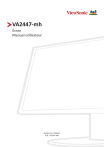
Публичная ссылка обновлена
Публичная ссылка на ваш чат обновлена.